คำถาม
ปัญหา: จะถอนการติดตั้ง CleanMyMac ได้อย่างไร
สวัสดี ฉันเป็นผู้ใช้ Mac ฉันเพิ่งแปลกใจกับการสแกนที่ไม่คาดคิดในคอมพิวเตอร์ของฉันโดยโปรแกรมที่เรียกว่า CleanMyMac ฉันจำไม่ได้ว่าติดตั้งมัน ถูกต้องหรือไม่ และฉันควรถอนการติดตั้งหรือเก็บไว้หรือไม่ ขอบคุณสำหรับคำแนะนำ.
เฉลยคำตอบ
การถอนการติดตั้ง CleanMyMac อาจมีความสำคัญและยาก ผู้คนต้องการกำจัดโปรแกรมเมื่อตระหนักว่าเครื่องมือไม่ได้ให้บริการตามที่ควรจะเป็น เครื่องมือนี้ควรมีฟังก์ชันปรับปรุงประสิทธิภาพ แต่ไม่ใช่ผู้ใช้ทุกคนจะพึงพอใจ โดยเฉพาะอย่างยิ่งเมื่อมันทำให้เกิดปัญหากับผู้ใช้
[1] คุณสามารถถอนการติดตั้งโปรแกรมจาก Mac ของคุณได้อย่างง่ายดาย แม้ว่าคุณจะไม่แน่ใจว่ามาจากที่ใด คุณควรใช้เครื่องมือรักษาความปลอดภัยแทนCleanMyMac อาจได้รับการติดตั้งพร้อมกับแอปพลิเคชันอื่นๆ และหากคุณเลือกการตั้งค่าที่แนะนำหรือการติดตั้งแบบรวดเร็ว คุณอาจพลาดไป แม้ว่าแนวทางปฏิบัติจะค่อนข้างหลอกลวงและมักใช้โดยผู้เขียนโปรแกรมที่อาจไม่เป็นที่ต้องการ แต่แอปที่รวมมาทั้งหมดนั้นไม่มีประโยชน์หรือแม้แต่เป็นอันตราย ในทางตรงกันข้าม CleanMyMac อาจมีประโยชน์สำหรับผู้ใช้บางคน
นี่คือคุณสมบัติหลักของ CleanMyMac:
- ค้นหาไฟล์แคชและลบออก
- ตรวจจับและลบแอดแวร์ เวิร์ม สปายแวร์ ฯลฯ
- ช่วยในการลบข้อมูลเบราว์เซอร์และประวัติ;
- ลบเครือข่าย WiFi ที่ไม่ปลอดภัยออกจากรายการ ดังนั้นคุณจะไม่เชื่อมต่อโดยอัตโนมัติ
- อนุญาตให้ล้าง DNS, ซ่อมแซมการอนุญาตดิสก์, สร้างดัชนี Spotlight ใหม่, ฯลฯ ;
- ถอนการติดตั้งโปรแกรมที่อาจไม่ต้องการและลบที่เหลือทั้งหมด
โดยทั่วไปแล้ว แอปนี้เตือนให้นึกถึง bloatware และการหลอกลวง[2] แอปพลิเคชันที่แสดงผลผิดพลาดสำหรับผู้ใช้ในการซื้อเวอร์ชันลิขสิทธิ์[3] มีสาเหตุหลายประการที่ทำให้ผู้คนต้องการถอนการติดตั้ง CleanMyMac ตัวอย่างมัลแวร์ Mac จำนวนมากที่คล้ายกับเครื่องมืออันธพาลนี้คือ Mac Cleaner ขั้นสูง – PUP ที่มีชื่อเสียง[4] ที่ใช้ในแคมเปญมัลแวร์เช่น OSX/Shlayer.

อย่างไรก็ตาม แอปได้รับการพัฒนาโดย MacPaw ซึ่งเป็นบริษัทอินดี้ที่มีชื่อเสียงดี ดังนั้น CleanMyMac จึงสามารถเชื่อถือได้ เนื่องจากไม่มีแนวทางปฏิบัติที่คลุมเครือเมื่อต้องสแกนและผลลัพธ์
แม้ว่า CleanMyMac จะเป็นเครื่องมือที่ยอดเยี่ยมในการทำความสะอาดคอมพิวเตอร์และลบไฟล์ขยะ แต่ก็ไม่สมบูรณ์แบบ และไม่ตรงตามคำกล่าวอ้างและคำมั่นสัญญาทั้งหมด ก่อนอื่น แอปนี้ไม่ได้ปกป้องอุปกรณ์ของคุณจากมัลแวร์ในแบบเรียลไทม์ หมายความว่าจะไม่หยุดซอฟต์แวร์ที่เป็นอันตรายไม่ให้เข้ามา
คุณลักษณะอื่นที่อาจขัดแย้งเล็กน้อยคือฟังก์ชันการล้างไฟล์ แม้ว่า CleanMyMac จะทำงานได้อย่างยอดเยี่ยมในการปกป้องไฟล์ระบบที่สำคัญไม่ให้ถูกลบออก ผู้ใช้จำเป็นต้องให้ความสนใจเป็นอย่างมากเมื่อต้องจัดการกับคุณสมบัตินี้ เนื่องจากไม่ใช่โซลูชันเพียงคลิกเดียว การละเว้นการพิมพ์แบบละเอียดอาจทำให้มีการลบไฟล์ที่จำเป็นจริงๆ[5]
สุดท้ายนี้ ผู้ใช้ส่วนใหญ่ที่ใช้คอมพิวเตอร์ Mac ที่ขับเคลื่อนด้วย SSD ซึ่งเพิ่งซื้อมาไม่นานอาจไม่ค่อยพบว่าแอปมีประโยชน์ เนื่องจากเครื่องใหม่ล่าสุดควรทำงานได้ดีโดยไม่มีเครื่องมือของบุคคลที่สาม ในทางกลับกัน ผู้ที่มีโปรแกรมที่ไม่ต้องการจำนวนมากติดตั้งไว้อาจใช้คุณสมบัติการถอนการติดตั้งแอพ
แอปพลิเคชั่นที่อาจไม่เป็นที่ต้องการนี้ไม่มีประโยชน์มากนัก เนื่องจาก macOS เป็นเครื่องที่ไม่ต้องการตัวเพิ่มประสิทธิภาพระบบเลย ดังนั้นเพื่อตอบคำถามว่าคุณจำเป็นต้องถอนการติดตั้ง CleanMyMac หรือไม่นั้นขึ้นอยู่กับประสบการณ์ของคุณ กับคอมพิวเตอร์ Mac (คุณสามารถใช้คุณสมบัติทั้งหมดได้ด้วยตนเอง) เช่นเดียวกับเครื่อง macOS ที่คุณเป็น โดยใช้.
หากคุณตัดสินใจว่าอันที่จริงแล้วแอปพลิเคชันนี้ไม่มีประโยชน์สำหรับคุณ คุณสามารถถอนการติดตั้ง CleanMyMac ได้โดยตรวจสอบคำแนะนำด้านล่าง
วิธีถอนการติดตั้ง CleanMyMac
หากต้องการถอนการติดตั้งไฟล์เหล่านี้ คุณต้องซื้อ. เวอร์ชันลิขสิทธิ์ เครื่องซักผ้า Mac X9 เครื่องซักผ้า Mac X9 ถอนการติดตั้งซอฟต์แวร์
แม้ว่าแอปพลิเคชัน CleanMyMac จะมีให้ใช้งานเป็นเวอร์ชันทดลองใช้งานเป็นเวลา 30 วัน ผู้ใช้จะต้องจ่ายเงินในราคาเต็มของซอฟต์แวร์ – 39.95 ดอลลาร์สำหรับใบอนุญาตรายปีเพียงครั้งเดียว อย่างไรก็ตาม มีตัวเลือกสำหรับอุปกรณ์หลายเครื่องด้วย (การซื้อลิขสิทธิ์สำหรับคอมพิวเตอร์ 3 หรือ 5 เครื่องจะเสียค่าใช้จ่ายน้อยกว่าการซื้อทีละเครื่อง ดังนั้นจึงเป็นตัวเลือกที่เหมาะสำหรับครอบครัวขนาดใหญ่) หากคุณติดตั้งโปรแกรมด้วยตนเอง คุณสามารถกำจัดมันได้โดยทำตามวิธีการถอนการติดตั้งที่นักพัฒนาควรมี
เนื่องจากการติดตั้ง PUA อาจเกิดขึ้นโดยไม่ทราบสาเหตุ การถอนการติดตั้ง CleanMyMac อาจต้องการความช่วยเหลือเพิ่มเติม เกี่ยวกับวิธีการติดตั้งที่น่าสงสัย คุณสามารถเรียกใช้เครื่องมือป้องกันมัลแวร์และกำจัดสิ่งนี้หรือแอปพลิเคชั่นที่น่าสงสัยอื่นๆ อุปกรณ์ Mac ไม่ต้องการตัวเพิ่มประสิทธิภาพหรือโปรแกรมระบบ โดยทั่วไป แต่เครื่องมือป้องกันไวรัสจำเป็นสำหรับกระบวนการทำความสะอาดในเชิงลึกมากขึ้น พึ่งพาเว็บไซต์อย่างเป็นทางการ ร้านแอพ และเว็บไซต์ของนักพัฒนา
ปิด CleanMyMac ผ่านตัวตรวจสอบกิจกรรม
หากต้องการถอนการติดตั้งไฟล์เหล่านี้ คุณต้องซื้อ. เวอร์ชันลิขสิทธิ์ เครื่องซักผ้า Mac X9 เครื่องซักผ้า Mac X9 ถอนการติดตั้งซอฟต์แวร์
แม้ว่าขั้นตอนนี้อาจไม่บังคับ แต่เราแนะนำให้คุณทำ - เพียงเพราะจะช่วยให้ลบ CleanMyMac ได้ง่าย หากต้องการปิดกระบวนการ คุณจะต้องไปที่ตัวตรวจสอบกิจกรรม นี่คือวิธีการ:
- ไปที่ /Applications/Utilities/ โฟลเดอร์และดับเบิลคลิกที่ การตรวจสอบกิจกรรม
- จากนั้น คลิกที่รายการใดๆ ที่เชื่อมต่อกับ CleanMyMac แล้วกด บังคับออก

ย้ายการติดตั้งไปที่ถังขยะเพื่อถอนการติดตั้ง CleanMyMac
หากต้องการถอนการติดตั้งไฟล์เหล่านี้ คุณต้องซื้อ. เวอร์ชันลิขสิทธิ์ เครื่องซักผ้า Mac X9 เครื่องซักผ้า Mac X9 ถอนการติดตั้งซอฟต์แวร์
ขั้นตอนนี้ตรงไปตรงมาและผู้ใช้ Mac ส่วนใหญ่ต้องคุ้นเคย ลากไอคอน CleanMyMac จากรายการแอปพลิเคชันไปที่ถังขยะโดยตรง:
- ไปที่ แอปพลิเคชัน โฟลเดอร์
- ค้นหารายการ CleanMyMac
- คลิกขวาที่มันแล้วเลือก ย้ายไปที่ถังขยะ หรือลากแทน
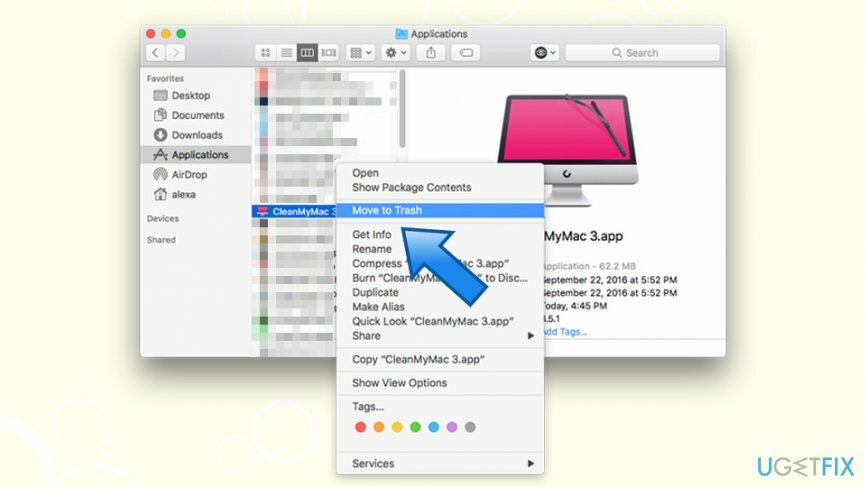
ตรวจสอบตำแหน่งเพิ่มเติมสำหรับการติดตาม CleanMyMac
หากต้องการถอนการติดตั้งไฟล์เหล่านี้ คุณต้องซื้อ. เวอร์ชันลิขสิทธิ์ เครื่องซักผ้า Mac X9 เครื่องซักผ้า Mac X9 ถอนการติดตั้งซอฟต์แวร์
เช่นเดียวกับแอปพลิเคชันอื่นๆ CleanMyMac สามารถทิ้งร่องรอยไว้ในส่วนต่างๆ ของระบบได้ ตัวอย่างเช่น ไฟล์ .plist บางไฟล์ใช้เพื่อเปิดใช้การอัปเดตอัตโนมัติในภายหลัง เพื่อให้ลูกสุนัขกลับมาได้ทุกเมื่อ เพื่อป้องกัน โปรดทำตามขั้นตอนเหล่านี้:
- คลิกที่ Finder และเลือก ไป
- เลือก ไปที่โฟลเดอร์…
- ในหน้าต่างใหม่ พิมพ์ /Library/LaunchAgents และคลิกที่ ไป
- ตรวจสอบรายการที่เกี่ยวข้องกับแอปพลิเคชัน CleanMyMac และย้ายไปยังถังขยะ
- กลับไป ไปที่โฟลเดอร์… และตรวจสอบ /Library/Application Support, /Library/LaunchDaemons, /Library/Preferences/, /Library/Caches/ โฟลเดอร์สำหรับการติดตาม CleanMyMac ลบพวกเขา

กำจัดโปรแกรมด้วยการคลิกเพียงครั้งเดียว
คุณสามารถถอนการติดตั้งโปรแกรมนี้ได้โดยใช้คำแนะนำทีละขั้นตอนที่นำเสนอโดยผู้เชี่ยวชาญ ugetfix.com เพื่อประหยัดเวลาของคุณ เราได้เลือกเครื่องมือที่จะช่วยให้คุณทำงานนี้โดยอัตโนมัติ หากคุณกำลังรีบหรือถ้าคุณรู้สึกว่าคุณไม่มีประสบการณ์มากพอที่จะถอนการติดตั้งโปรแกรมด้วยตัวเอง อย่าลังเลที่จะใช้วิธีแก้ไขปัญหาเหล่านี้:
เสนอ
ทำมันตอนนี้!
ดาวน์โหลดซอฟต์แวร์ลบความสุข
รับประกัน
หากคุณไม่สามารถถอนการติดตั้งโปรแกรมโดยใช้ โปรดแจ้งให้ทีมสนับสนุนของเราทราบเกี่ยวกับปัญหาของคุณ ตรวจสอบให้แน่ใจว่าคุณให้รายละเอียดมากที่สุด โปรดแจ้งให้เราทราบรายละเอียดทั้งหมดที่คุณคิดว่าเราควรรู้เกี่ยวกับปัญหาของคุณ
กระบวนการซ่อมแซมที่ได้รับสิทธิบัตรนี้ใช้ฐานข้อมูล 25 ล้านส่วนประกอบที่สามารถแทนที่ไฟล์ที่เสียหายหรือสูญหายในคอมพิวเตอร์ของผู้ใช้
ในการซ่อมแซมระบบที่เสียหาย คุณต้องซื้อเครื่องมือกำจัดมัลแวร์เวอร์ชันลิขสิทธิ์

VPN เป็นสิ่งสำคัญเมื่อพูดถึง ความเป็นส่วนตัวของผู้ใช้. เครื่องมือติดตามออนไลน์ เช่น คุกกี้ ไม่เพียงแต่สามารถใช้ได้โดยแพลตฟอร์มโซเชียลมีเดียและเว็บไซต์อื่นๆ แต่ยังรวมถึงผู้ให้บริการอินเทอร์เน็ตและรัฐบาลของคุณด้วย แม้ว่าคุณจะใช้การตั้งค่าที่ปลอดภัยที่สุดผ่านเว็บเบราว์เซอร์ของคุณ คุณยังคงสามารถติดตามผ่านแอพที่เชื่อมต่อกับอินเทอร์เน็ตได้ นอกจากนี้ เบราว์เซอร์ที่เน้นความเป็นส่วนตัว เช่น Tor ไม่ใช่ตัวเลือกที่ดีที่สุดเนื่องจากความเร็วในการเชื่อมต่อลดลง ทางออกที่ดีที่สุดสำหรับความเป็นส่วนตัวสูงสุดของคุณคือ อินเทอร์เน็ตส่วนตัว – ไม่เปิดเผยตัวตนและปลอดภัยทางออนไลน์
ซอฟต์แวร์กู้คืนข้อมูลเป็นหนึ่งในตัวเลือกที่สามารถช่วยคุณได้ กู้คืนไฟล์ของคุณ. เมื่อคุณลบไฟล์ ไฟล์จะไม่หายไปในอากาศ – ไฟล์จะยังคงอยู่ในระบบของคุณตราบเท่าที่ไม่มีการเขียนข้อมูลใหม่ไว้ด้านบน การกู้คืนข้อมูล Pro เป็นซอฟต์แวร์กู้คืนข้อมูลที่ค้นหาสำเนาการทำงานของไฟล์ที่ถูกลบภายในฮาร์ดไดรฟ์ของคุณ ด้วยการใช้เครื่องมือนี้ คุณสามารถป้องกันการสูญเสียเอกสารที่มีค่า งานโรงเรียน รูปภาพส่วนตัว และไฟล์สำคัญอื่นๆ